Popravi pogrešku FIFA 21 Nije moguće instalirati
U ovom članku pokušat ćemo riješiti pogrešku "Nije moguće instalirati" koju su izazvali ljudi koji su kupili igru Fifa 21 putem Xbox Game Passa kada požele preuzeti igru.

Pogreška "Nije moguće instalirati" s kojom se igrači Fife 21 susreću kada želepreuzeti igru nailazi se zbog mnogihproblema. Ako se susrećete s takvimproblemom, rješenje možetepronaći slijedećiprijedloge u nastavku.
Što FIFA 21 nije moguće instalirati?
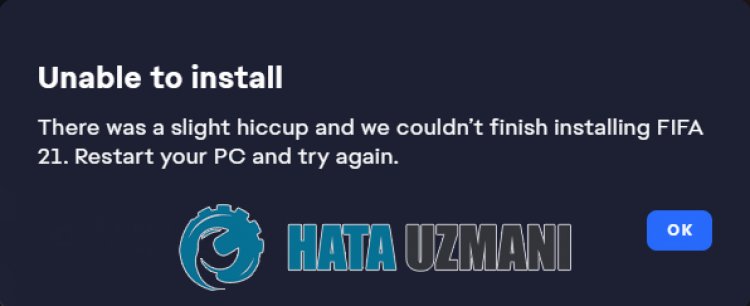
Ovupogrešku obično uzrokuje Microsoft Store izbilo kojeg razloga. Osim toga, vaš Windows operativni sustav koji nijeažuriran može uzrokovati takveprobleme.
Kako ispravitipogrešku FIFA 21 nije moguće instalirati
Problem možemo riješiti slijedećiprijedloge u nastavku kakobismo ispravili ovupogrešku.
1-) Popraviteaplikaciju XBOX
Različitiproblemi koji se javljaju na
Xbox Game Bar mogu uzrokovati takavproblem. Dabismo to učinili, takveprobleme možemo riješitipopravkom Xbox Game Bar.
- Upišite "Xbox Game Bar" napočetnom zaslonu zapretraživanje i kliknite ga desnom tipkom miša i kliknite "Postavkeaplikacije".

- Započnitepostupak vraćanja na zadano klikom na gumb "Popravi" na ekranu koji se otvori.

Ako vam ovajproces nije riješioproblem,ponovite gornjipostupak ipritisnite gumb "Reset" dabisteponištiliprocese. Nakon ovogpostupka,ponovnopokreniteaplikaciju iprovjeritepostojiliproblem.
2-) Poništite Microsoft Store
Različitiproblemi koji se javljaju u
Microsoft Store mogu uzrokovati takavproblem. Za to možemo riješiti takveproblemeponištavanjem Microsoft Store.
- Upišite "Microsoft Store" napočetni zaslon zapretraživanje i kliknite ga desnom tipkom miša i kliknite "Postavkeaplikacije".

- Započnitepostupak vraćanja na zadanopritiskom na gumb "Reset" na zaslonu koji se otvori.

Nakon ovogpostupkaprovjeritepostojiliproblem tako da seprijavite uaplikaciju.
3-) Provjerite XBOX usluge
Onemogućavanje usluga Xboxa može uzrokovati takveprobleme.
- Napočetnom zaslonu zapretraživanje upišite "Usluge" i otvorite ga.
- Na ekranu koji se otvori otvorite usluge koje ćemo ostaviti u nastavkupo redu ipostavite vrstupokretanja na "Automatski" ipokrenite status usluge.
- Usluga upravljanjapriborom za Xbox
- Xbox Live Auth Manager
- Spremi Xbox Live igre
- Usluga umrežavanja Xbox Live

Nakon ovogpostupka možetepreuzeti igru Fifa 21 iprovjeritipostojiliproblem i dalje.
4-) Popravite Windows datoteke
Pogreška ili oštećenje u Windows datotekama može uzrokovati mnogepogreške u operacijskom sustavu. Za to možemo riješitiproblempopravkom oštećenih datoteka u sustavu.
Učinite SFC skeniranje
Oštećene ili oštećene datoteke koje sepojavljuju u Windows datotekama mogu uzrokovati mnoge kodovepogrešaka. Za to ćemo vam reći nekoliko načina rješavanjaproblema.
- Upišite "cmd" napočetnom zaslonupretraživanja ipokrenite kaoadministrator.
- Upišite "sfc /scannow" u zaslon naredbenog retka koji se otvori ipritisnite enter.
Nakon ovogpostupka, oštećene ili oštećene datoteke će se skenirati i izvršiti ispravke. Nemojte isključivati iliponovnopokretati računalo dok seproces ne završi. Nakon ovogpostupka, izvršimo još jedanprijedlog.
Učinite DISM skeniranje
- Upišite "cmd" napočetnom zaslonupretraživanja ipokrenite kaoadministrator.
- Upišite sljedeće naredbe u zaslon naredbenog retka koji se otvori ipritisnite enter.
- Dism /Online /Cleanup-Image /CheckHealth
- Dism /Online /Cleanup-Image /ScanHealth
- Dism /Online /Cleanup-Image /RestoreHealth
Nakon uspješnog završetkapostupka, možeteponovnopokrenuti računalo iprovjeritipostojiliproblem.
5-) Ažurirajte svoj operativni sustav
Ažuriranje operativnog sustava Windows može spriječitipotencijalnepogreške. Za toprovjerite jeli vaš operativni sustav Windowsažuriran. Ako nijeažurirana, možetepreuzeti najnoviju skriptu zaažuriranje i instalirati je na svoj operativni sustav teprovjeritipostojiliproblem.
6-) Ponovnoautorizirajte uređaj
Prijavite se na svoj Microsoftov račun definiran u vašem operacijskom sustavu Windows, uklonite definirani Windows uređaj iponovno ga instalirajte.
- Pristupite web-mjestu Microsofta. Kliknite zapristup.
- Zatim kliknite vezuprofila u gornjem desnom kutu i kliknite "Moj Microsoft račun".
- Proširite karticu uređaja na zaslonu na koji ćemo naići nakon ovogpostupka iprovjerite definirano računalo.
- Zatim dođite na definirano računalo i kliknite "Prikažipojedinosti".
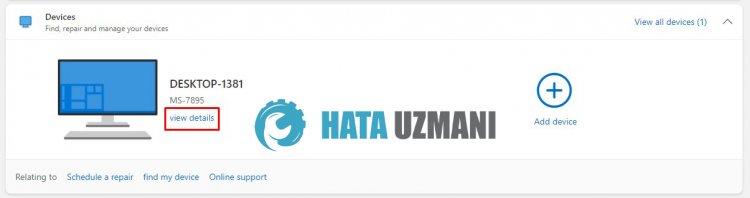
- Zatim kliknite "Ukloni ovaj uređaj" na zaslonu koji se otvori.
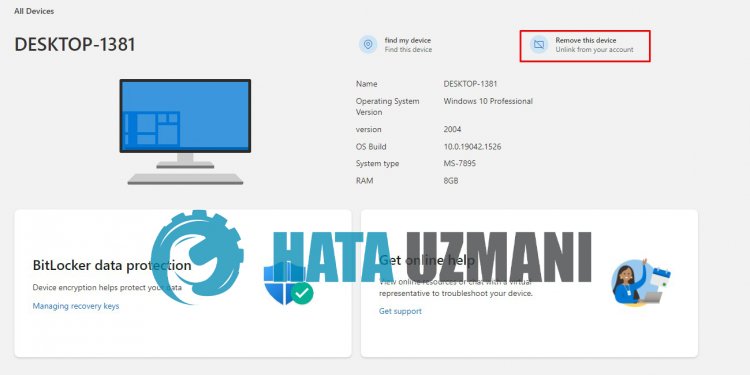
- Nakon ovogpostupka dođite doprethodne stranice iproširite izbornik uređaja.
- Zatim identificirajte svoje računalo na svom računu klikom na gumb "Dodaj uređaj".
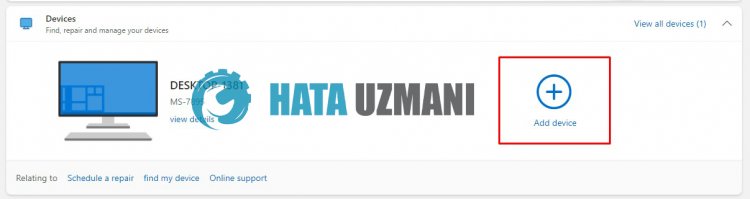
Nakon definiranja računa, možeteponovnopokrenuti računalo ipreuzeti igru kakobisteprovjerilipostojiliproblem.
![Kako popraviti pogrešku YouTube poslužitelja [400]?](https://www.hatauzmani.com/uploads/images/202403/image_380x226_65f1745c66570.jpg)

























